Spørgsmål
Problem: Hvordan afinstallerer man Panda Antivirus Pro?
Jeg prøvede at installere Avast i stedet for Panda Global Protection 2016. Jeg afinstallerede Panda gennem tilføj/fjern programmer, men under installationen af Avast får jeg en advarsel om, at Panda er installeret, og at installationen af et andet sikkerhedsværktøj ikke kan udføres. Kan du hjælpe mig?
Løst svar
Panda Antivirus Pro er et af antivirusprogrammerne[1] hvis historie strækker sig tilbage til 1990. Dets udviklere kompilerede en enorm bagage af erfaring og ved, hvordan man omsætter virusdetektion og -fjernelsesprocedurer i praksis.
Tidligere Panda-sikkerhedsværktøjer fokuserede på virksomhedssikkerhed. I de senere år er fokus flyttet til hjemmebrugere og hjemmebrugerens antivirusprogrammer, herunder Panda Antivirus Pro, Panda Free Antivirus, Panda Internet Security eller Panda Gold Protection er fremme prøver.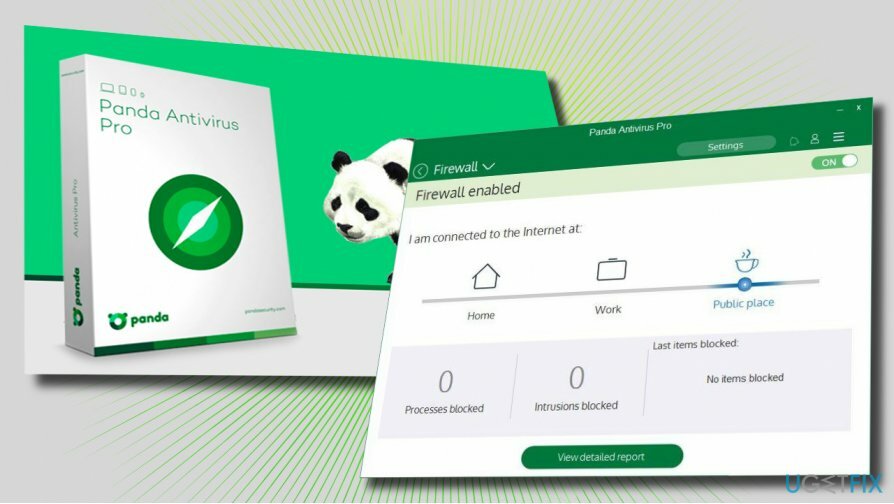
Når vi taler om Panda Antivirus Pro, er det vigtigt at understrege, at det er et kraftfuldt beskyttelsesværktøj, som kan beskytte systemet mod alle typer kendte og ukendte cybertrusler.[2] Folk kan installere en gratis prøveversion, som tilbyder virus- og hackerbeskyttelse, Android-beskyttelse og teknisk support. Den betalte version tilføjer en håndfuld ekstra funktioner til pc'ens optimering[3] og identitetsbeskyttelse.
Mange virksomheds- og hjemmebrugere af Panda Antivirus er tilfredse med produktet. Men mange af dem vælger nogle ændringer i pc'ens sikkerhed og vælger at afinstallere den. Ligesom de fleste antivirusprogrammer er Panda blevet udviklet på en måde, der beskytter sig selv mod virus-/malwareangreb ved at installere flere filer på forskellige steder, hvoraf nogle kan være skjulte.
Desuden kan Panda Antivirus Pro køre flere tjenester i baggrunden, hvorfor det kan være svært at afinstallere det. Faktisk er der tre forskellige metoder, der kan anvendes til fjernelse af Panda Antivirus Pro, og vi vil beskrive dem alle nedenfor.
Mulighed 1. Brug et professionelt værktøj til fjernelse af software
For at afinstallere disse filer skal du købe en licenseret version af Reimage Reimage afinstallere software.
For at afinstallere antivirusværktøjer eller andre programmer, der er svære at fjerne, anbefaler vi et professionelt hjælpeprogram til fjernelse af software. Udvalget af sådanne værktøjer er bredt, så for at hjælpe dig med at beslutte, hvilket du skal bruge, vil vi anbefale at prøve Perfekt afinstallationsprogram eller ReimageMac vaskemaskine X9. Download applikationen og kør installationsfilen. Installer derefter værktøjet og indstil det til at afinstallere Panda antivirus.
Mulighed 2. Brug Panda Generic Uninstaller
For at afinstallere disse filer skal du købe en licenseret version af Reimage Reimage afinstallere software.
Panda Antivirus Pro-udviklere tilbyder et gratis Panda Free Antivirus-afinstallationsprogram, som kan hjælpe i tilfælde af hvornår automatisk fjernelse via Tilføj eller fjern programmer, eller når produktet bliver forældet og brugeren ønsker at afinstallere det. Klik på for at installere værktøjet dette link og følg instruktionerne på skærmen.
Mulighed 3. Afinstaller Panda Antivirus Pro manuelt
For at afinstallere disse filer skal du købe en licenseret version af Reimage Reimage afinstallere software.
- Først og fremmest skal du starte systemet ind Sikker tilstand.
- Normalt tilføjer antivirusprogrammer en registreringsdatabase for at starte ved opstart. Sørg derfor for at deaktivere værktøjet, før du fortsætter. Klik på Panda ikonet på proceslinjen og klik Deaktiver.
- Åbn derefter Jobliste (Ctrl + Alt + Del) og deaktiver Panda-processen, hvis den kører.
- Trykke Windows-tast + I og åben Apps.
- Find Panda Antivirus Pro, klik på det, og vælg Afinstaller.
- Alternativt kan du åbne Kontrolpanel -> Programmer og funktioner. Find Panda antivirus, klik på det, og vælg Afinstaller.
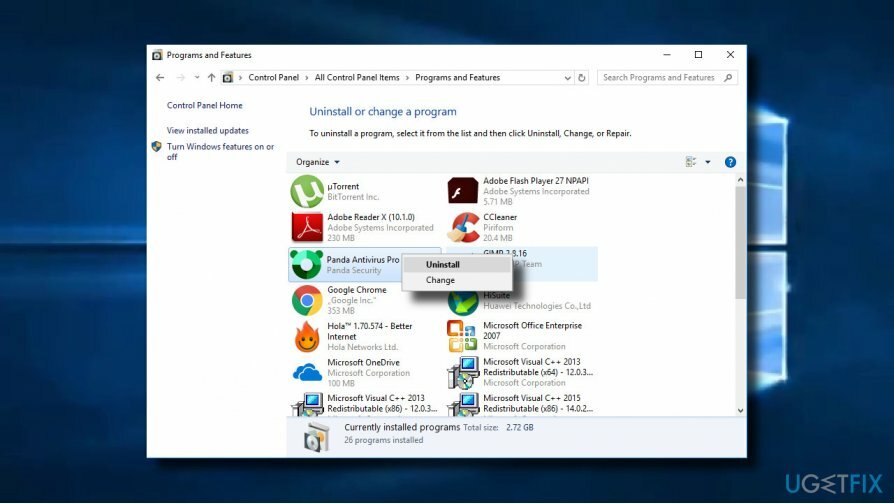
- Til sidst skal du slette resterne af programmet vha Registreringseditor. Trykke Windows-tast + R, type regedit, og ramte Gå ind.
- Åbn derefter Redigere fanen og vælg Finde.
- Gå ind Panda ind i søgefeltet og klik Find næste. Hvis søgningen returnerer nogle filer, skal du fjerne dem alle.
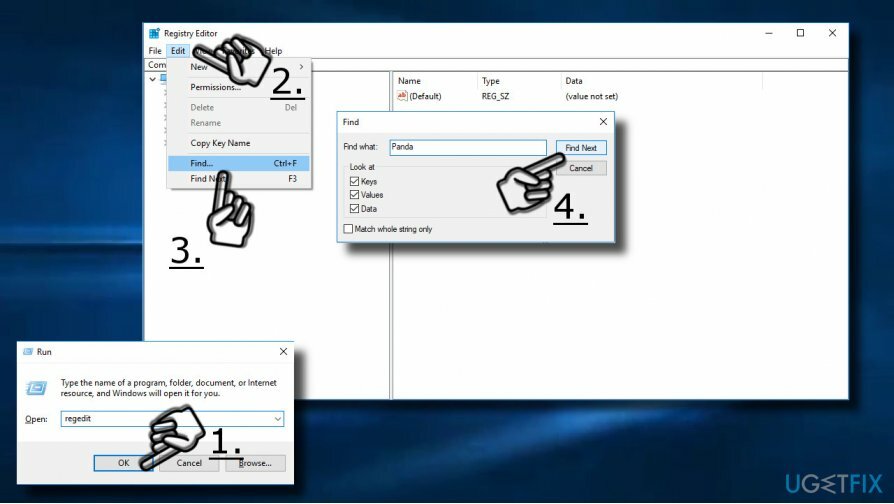
Slip af med programmer med kun et enkelt klik
Du kan afinstallere dette program ved hjælp af trin-for-trin guiden præsenteret for dig af ugetfix.com eksperter. For at spare din tid har vi også udvalgt værktøjer, der hjælper dig med at udføre denne opgave automatisk. Hvis du har travlt, eller hvis du føler, at du ikke er erfaren nok til at afinstallere programmet på egen hånd, er du velkommen til at bruge disse løsninger:
Tilbud
gør det nu!
HentfjernelsessoftwareLykke
Garanti
gør det nu!
HentfjernelsessoftwareLykke
Garanti
Hvis du ikke kunne afinstallere programmet ved hjælp af Reimage, så lad vores supportteam vide om dine problemer. Sørg for at give så mange detaljer som muligt. Fortæl os venligst alle detaljer, som du mener, vi bør vide om dit problem.
Denne patenterede reparationsproces bruger en database med 25 millioner komponenter, der kan erstatte enhver beskadiget eller manglende fil på brugerens computer.
For at reparere beskadiget system skal du købe den licenserede version af Reimage værktøj til fjernelse af malware.

En VPN er afgørende, når det kommer til brugernes privatliv. Online trackere såsom cookies kan ikke kun bruges af sociale medieplatforme og andre websteder, men også din internetudbyder og regeringen. Selvom du anvender de mest sikre indstillinger via din webbrowser, kan du stadig spores via apps, der er forbundet til internettet. Desuden er privatlivsfokuserede browsere som Tor er ikke et optimalt valg på grund af nedsatte forbindelseshastigheder. Den bedste løsning for dit ultimative privatliv er Privat internetadgang – vær anonym og sikker online.
Datagendannelsessoftware er en af de muligheder, der kan hjælpe dig gendanne dine filer. Når du sletter en fil, forsvinder den ikke ud i den blå luft - den forbliver på dit system, så længe der ikke skrives nye data oven på den. Data Recovery Pro er genoprettelsessoftware, der søger efter arbejdskopier af slettede filer på din harddisk. Ved at bruge værktøjet kan du forhindre tab af værdifulde dokumenter, skolearbejde, personlige billeder og andre vigtige filer.